推荐系统:win10 32位专业版
1、按WIN+R键打开“运行”对话框,输入services.msc,按确定按钮打开“服务”;
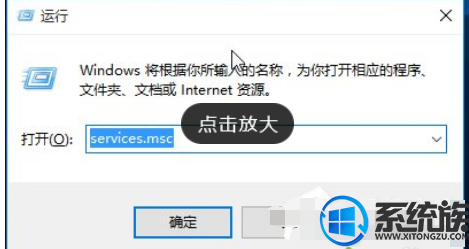
2、找到Windows Audio服务;
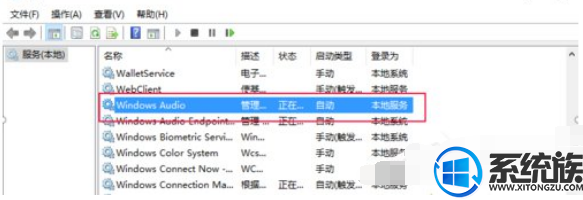
3、双击打开Windows Audio服务的属性 ,点击“启动”按钮启动服务,如果开机启动该服务,可以将“启动类型”设置为自动。要关闭服务,点击“停止”按钮停止服务,如果开机不启动此服务,可以将“启动类型”设置为“禁用”。
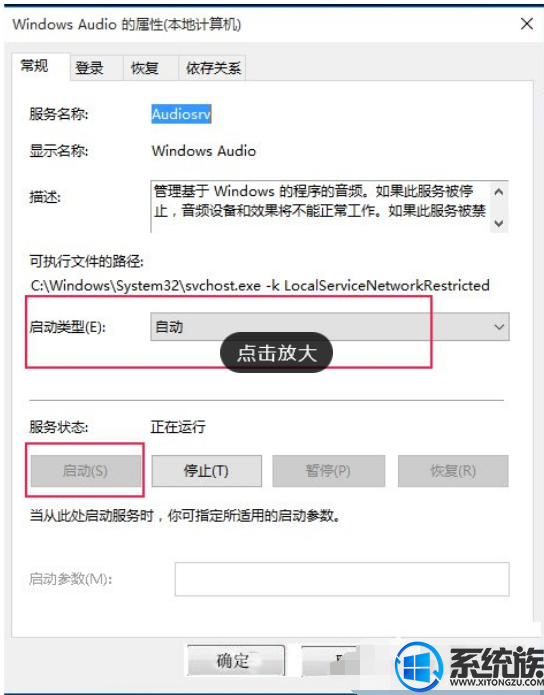
通过上述教程我们就将win10系统中的音频服务成功的开启了,这时候我们就能够听到视频或者音乐的声音了,希望该教程能够帮助到大家。




























